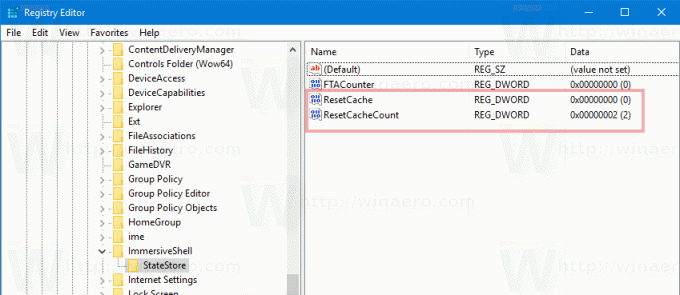Hogyan lehet törölni a Live Tile gyorsítótárat a Windows 10 rendszerben
Alapértelmezés szerint a Windows 10 Live Tile támogatja a számítógépére telepített univerzális (Store) alkalmazásokat. Amikor rögzít egy ilyen alkalmazást a Start menühöz, az élő mozaiklapja dinamikus tartalmat, például híreket, időjárás-előrejelzést, képeket és így tovább jelenít meg. Érdemes lehet alaphelyzetbe állítani a Live Tile gyorsítótárat, ha egyes csempék érvénytelen tartalmat jelenítenek meg. Így törölheti a Live Tile gyorsítótárat a Windows 10 rendszerben.
Hirdetés
 A Live Tile gyorsítótár eltávolítása hasznos lehet, ha egyes csempék érvénytelen tartalmat jelenítenek meg. Képzeljen el például egy olyan helyzetet, amikor törölt néhány fényképet a Képek mappából, de a Fotók alkalmazás élő mozaikja továbbra is megjeleníti őket. Ez a viselkedés váratlan és nagyon bosszantó. Vagy ha van olyan személyes információja, amelyet nem szeretne a képernyőt nézve másokkal közölni, ezeket az adatokat is törölheti. Előfordulhat, hogy a Live Tiles nem frissül, és problémákba ütközhet a Windows 10 Start menüjében található Live Tiles frissített tartalommal kapcsolatban. Ezen esetek bármelyikében megpróbálhatja visszaállítani a gyorsítótárat.
A Live Tile gyorsítótár eltávolítása hasznos lehet, ha egyes csempék érvénytelen tartalmat jelenítenek meg. Képzeljen el például egy olyan helyzetet, amikor törölt néhány fényképet a Képek mappából, de a Fotók alkalmazás élő mozaikja továbbra is megjeleníti őket. Ez a viselkedés váratlan és nagyon bosszantó. Vagy ha van olyan személyes információja, amelyet nem szeretne a képernyőt nézve másokkal közölni, ezeket az adatokat is törölheti. Előfordulhat, hogy a Live Tiles nem frissül, és problémákba ütközhet a Windows 10 Start menüjében található Live Tiles frissített tartalommal kapcsolatban. Ezen esetek bármelyikében megpróbálhatja visszaállítani a gyorsítótárat.
A Windows 10 rendszerleíró adatbázisában két érték található, amelyek segítségével visszaállíthatja a Live Tile gyorsítótárat. A következő kulcs alatt találhatók:
HKEY_CURRENT_USER\Software\Microsoft\Windows\CurrentVersion\ImmersiveShell\StateStore
Mindkét érték 32 bites DWORD típusú.
ResetCache - Ha egyenlő 1-gyel, a File Explorer alaphelyzetbe állítja a gyorsítótárat az összes csempe esetében.
ResetCacheCount - Azt tárolja, hogy hányszor lett visszaállítva a Live Tile gyorsítótár.
Íme, hogyan kell használni őket.
A Live Tile Cache törlése a Windows 10 rendszerben, csináld a következőt.
Nyisd ki Rendszerleíróadatbázis-szerkesztő és keresse meg a következő rendszerleíró kulcsot:
HKEY_CURRENT_USER\Software\Microsoft\Windows\CurrentVersion\ImmersiveShell\StateStore
Tipp: Megteheti egyetlen kattintással elérheti a kívánt rendszerleíró kulcsot.
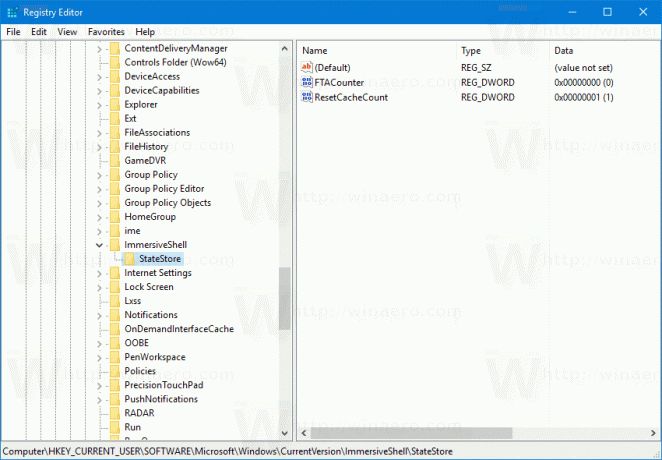
Lásd a ResetCacheCount értéket. Az én esetemben a Live Tile gyorsítótár csak egyszer lett visszaállítva.

A gyorsítótár alaphelyzetbe állításához hozzon létre egy új 32 bites duplaszó-értéket ResetCache. Megjegyzés: Még akkor is, ha az 64 bites Windows futtatása, akkor is 32 bites duplaszót kell használnia értéktípusként.
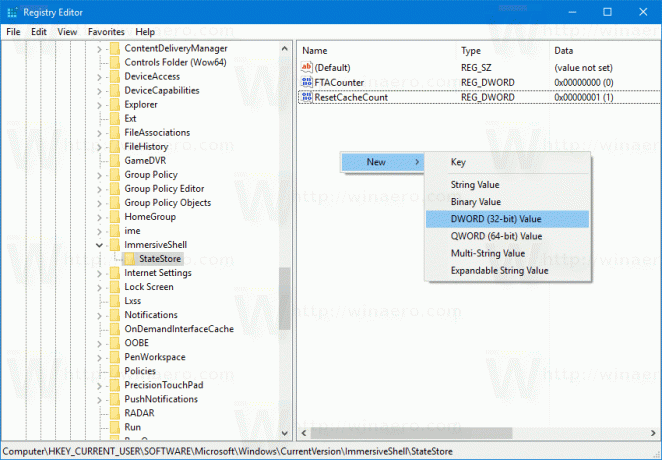
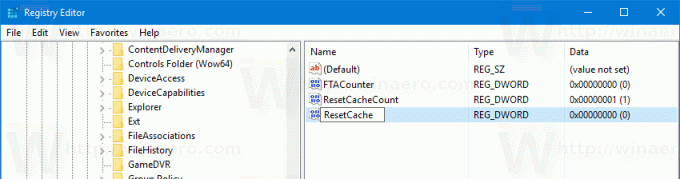
Állítsa az értékadatait 1-re.
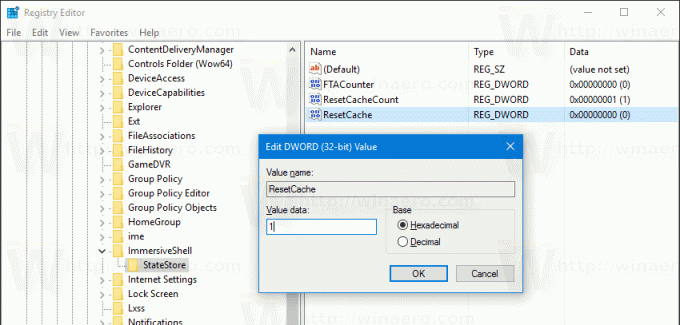
Most, indítsa újra az Explorer shellt.
Ezzel azonnal visszaállítja a Live Tile gyorsítótárat. Az ResetCacheCount értéke növekedni fog. Az ResetCache értéke 0 lesz.